

|
WPS是英文Word Processing System(文字处理系统)的缩写。它集编辑与打印为一体,具有丰富的全屏幕编辑功能,而且还提供了各种控制输出格式及打印功能,使打印出的文稿即美观又规范,基本上能满足各界文字工作者编辑、打印各种文件的需要和要求。 在公司内部的管理文件签发中,管理部门经常需要在文档中加入公司的标牌和抬头,这样既显得正规又显得整齐,那么标牌和抬头如何做呢?其实就和插入页眉的操作一样,下面我们来学习一下。 首先打开一个文档,点击工具栏上的【插入】,在下拉菜单中选择【页眉页脚】: 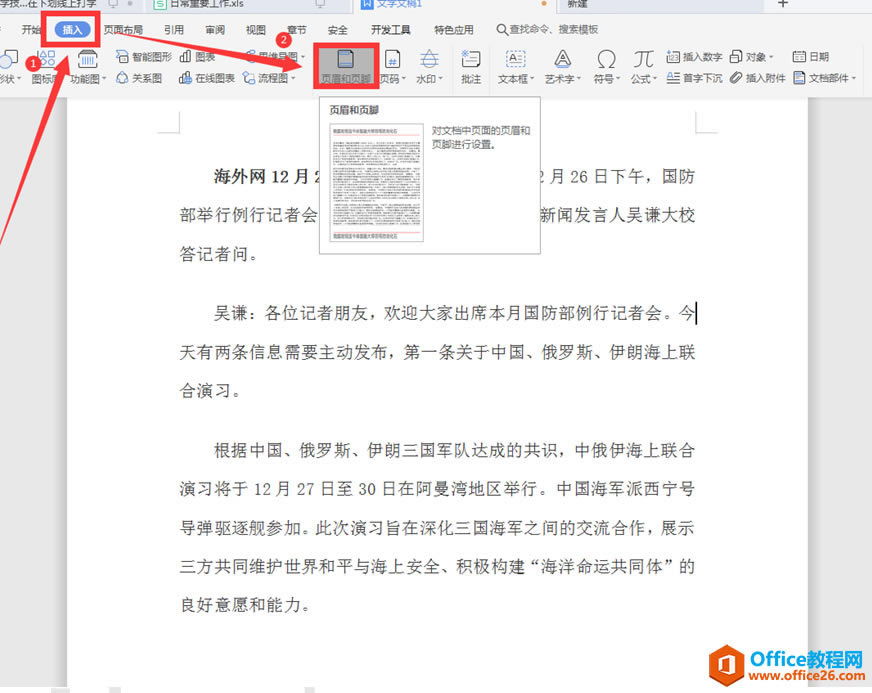 ? ?在弹出的【页眉页脚】选项中,点击下拉菜单中的【插入图片】: 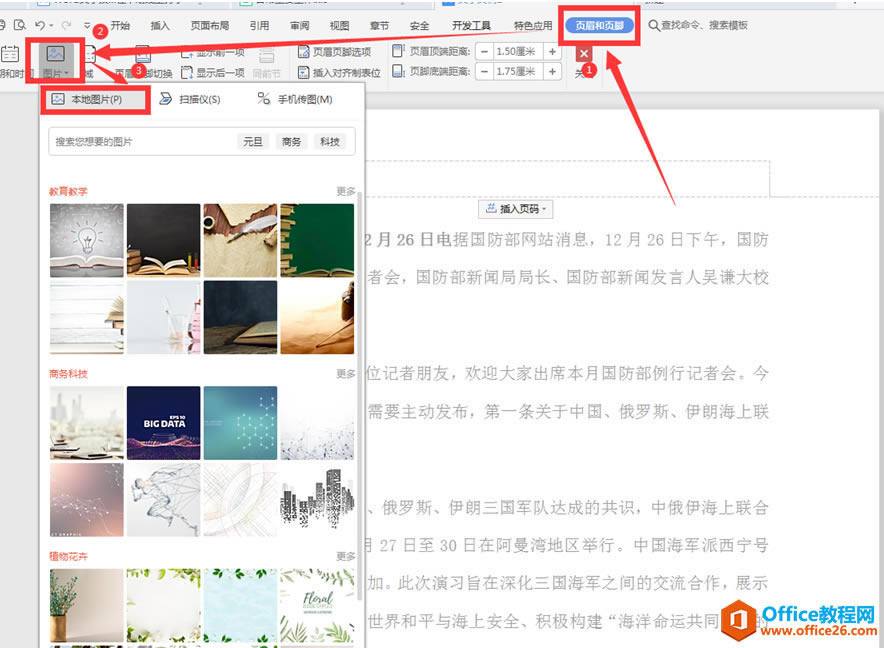 ? ?选择【本地图片】:在弹出的文件浏览对话框中,选择我们需要的公司标志,点击打开: 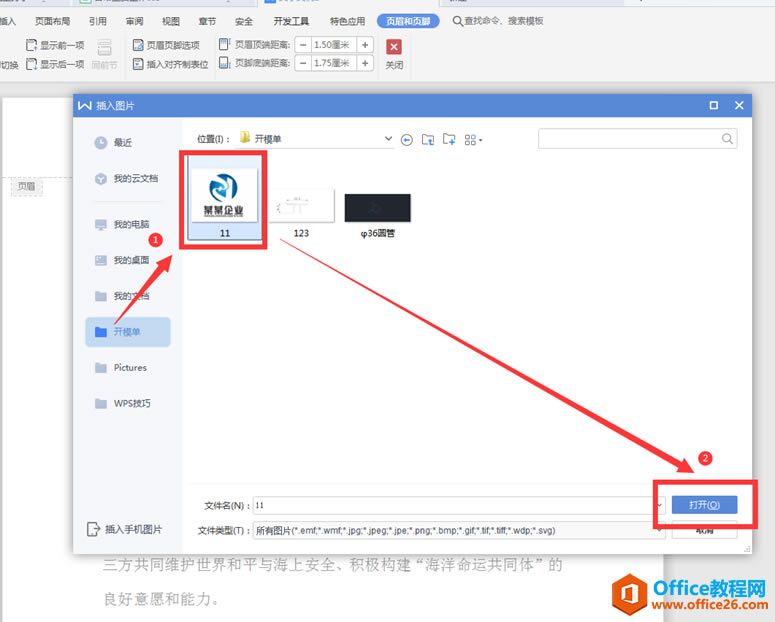 ? ?将图片调整到合适大小,并输入文字,调整文字的大小和对齐格式: 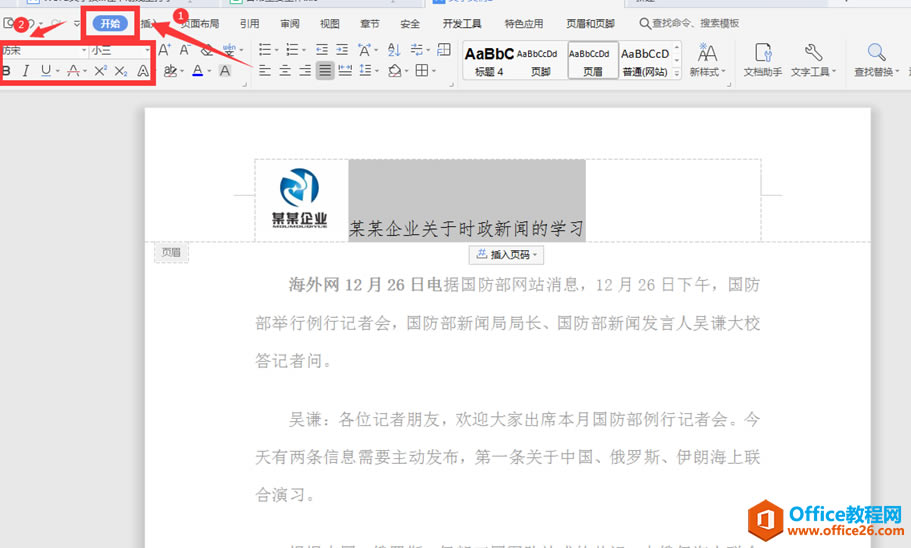 ? ?最后我们双击文档的其它地方,公司抬头和标牌制作完成: 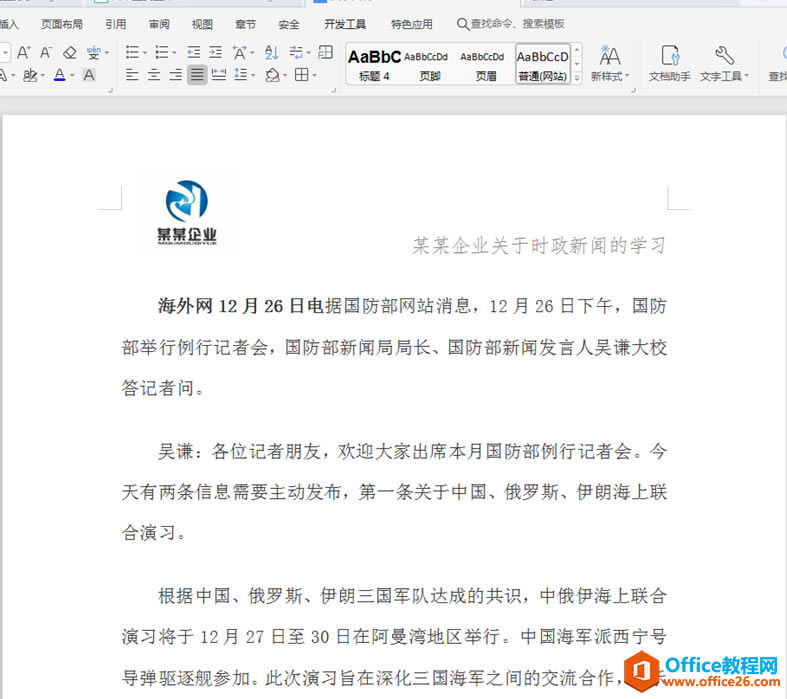 ? ?以上就是我们今天学习的Word文字中关于在文档上方做抬头和公司标牌的技巧,看起来是不是很简单,大家学会了么? 在中国大陆,金山软件公司在政府采购中多次击败微软公司,现的中国大陆政府、机关很多都装有WPS Office办公软件。 |
温馨提示:喜欢本站的话,请收藏一下本站!